相信已经很少有人用光驱来安装操作系统了,把U盘或移动硬盘制作成系统安装启动盘即可进行操作系统安装。MS酋长之前已经陆续介绍了大量的Win10系统U盘安装盘制作工具,包括:微软官方的......
如何从Win10桌面右键菜单进入传统的控制面板“个性化”设置界面
应该是从Win10 开始,再点击Win10桌面右键菜单中的“个性化”,进入的就是新的“设置”应用中的“个性化”设置界面。如图:
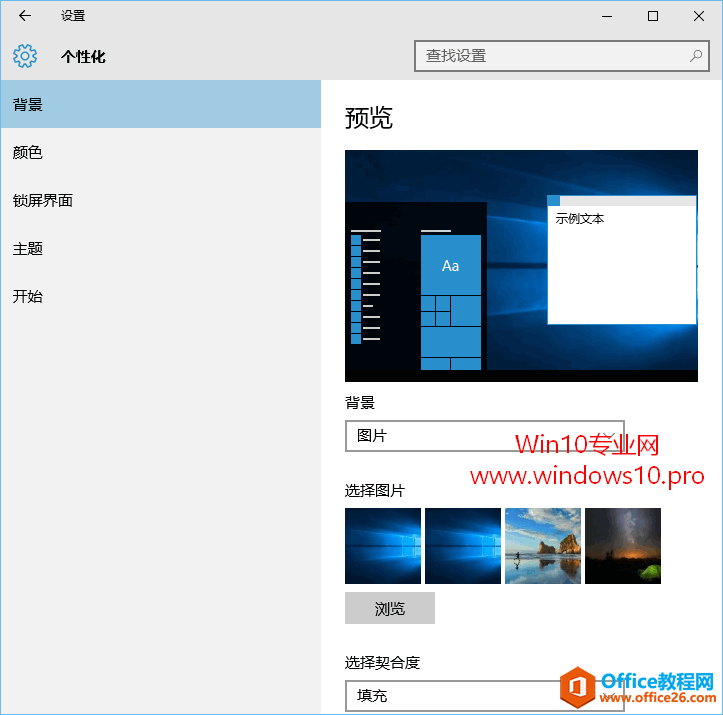
而不再是传统的控制面板中“个性化”设置界面。如图:
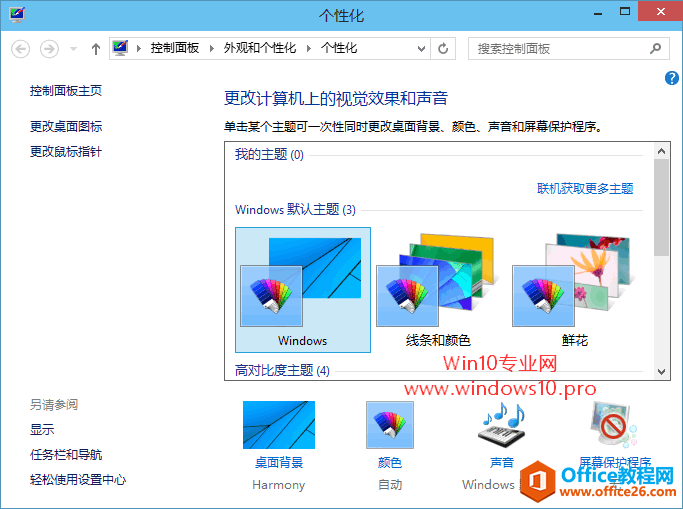
这个变化会让许多Win7、Win8.1用户难以适应,而且说实话,这个新的“个性化”设置界面确实不太好用。那么今天MS酋长就与大家分享一个技巧,可以把常用的个性化设置项添加到Win10桌面右键菜单中,点击即可进入传统的控制面板“个性化”设置界面。
在右键菜单中添加的个性化设置项效果如图:
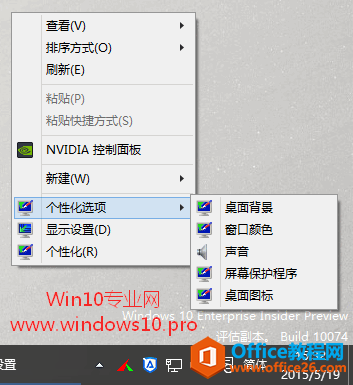
点击这些设置项可以直接打开传统的控制面板“个性化”设置界面。
方法如下:
本方法需要修改注册表,我们可以通过制作并运行注册表脚本文件的方法来修改,制作方法如下。如果你嫌麻烦,也可以下载MS酋长制作好的注册表脚本文件。
新建一个txt文本文档,把如下代码复制到其中:
Windows Registry Editor Version 5.00
[HKEY_CLASSES_ROOTDesktopBackgroundShellAppearance]
"MUIVerb"="个性化选项"
"SubCommands"="Wallpaper;Colors;Sounds;Screensaver;Icons"
"icon"="desk.cpl"
"Position"="Bottom"[HKEY_LOCAL_MACHINESOFTWAREMicrosoftWindowsCurrentVersionExplorerCommandStoreshellScreensaver]
@="屏幕保护程序"
"Position"="Bottom"
"Icon"="desk.cpl"[HKEY_LOCAL_MACHINESOFTWAREMicrosoftWindowsCurrentVersionExplorerCommandStoreshellScreensaverCommand]
@="rundll32.exe shell32.dll,Control_RunDLL desk.cpl,screensaver,@screensaver"[HKEY_LOCAL_MACHINESOFTWAREMicrosoftWindowsCurrentVersionExplorerCommandStoreshellSounds]
@="声音"
"Position"="Bottom"
"Icon"="mmsys.cpl"[HKEY_LOCAL_MACHINESOFTWAREMicrosoftWindowsCurrentVersionExplorerCommandStoreshellSoundsCommand]
@="rundll32.exe shell32.dll,Control_RunDLL mmsys.cpl ,2"[HKEY_LOCAL_MACHINESOFTWAREMicrosoftWindowsCurrentVersionExplorerCommandStoreshellWallpaper]
@="桌面背景"
"Icon"="%SystemRoot%\System32\desk.cpl"
"Position"="Bottom"[HKEY_LOCAL_MACHINESOFTWAREMicrosoftWindowsCurrentVersionExplorerCommandStoreshellWallpaperCommand]
@="control.exe /NAME Microsoft.Personalization /PAGE pageWallpaper"
[HKEY_LOCAL_MACHINESOFTWAREMicrosoftWindowsCurrentVersionExplorerCommandStoreshellIcons]
@="桌面图标"
"Icon"="%SystemRoot%\System32\desk.cpl"
"Position"="Bottom"[HKEY_LOCAL_MACHINESOFTWAREMicrosoftWindowsCurrentVersionExplorerCommandStoreshellIconsCommand]
@="rundll32 shell32.dll,Control_RunDLL desk.cpl,,0"[HKEY_LOCAL_MACHINESOFTWAREMicrosoftWindowsCurrentVersionExplorerCommandStoreshellColors]
@="窗口颜色"
"Icon"="%SystemRoot%\System32\desk.cpl"
"Position"="Bottom"[HKEY_LOCAL_MACHINESOFTWAREMicrosoftWindowsCurrentVersionExplorerCommandStoreshellColorscommand]
@="control.exe /NAME Microsoft.Personalization /PAGE pageColorization"
然后把这个文本文档重命名为后缀扩展名为.reg,例如 gxh.reg 。双击运行该注册表文件,把信息添加进注册表。
然后在Win10桌面上点击右键,你就可以看到如上图的“个性化”菜单项了,点击即可进入传统的“个性化”设置界面。
如果想要取消这几个右键菜单,那么只需把如下代码粘贴到txt文本文档中:
Windows Registry Editor Version 5.00
[-HKEY_CLASSES_ROOTDesktopBackgroundShellAppearance]
[-HKEY_LOCAL_MACHINESOFTWAREMicrosoftWindowsCurrentVersionExplorerCommandStoreshellScreensaver]
[-HKEY_LOCAL_MACHINESOFTWAREMicrosoftWindowsCurrentVersionExplorerCommandStoreshellSounds]
[-HKEY_LOCAL_MACHINESOFTWAREMicrosoftWindowsCurrentVersionExplorerCommandStoreshellWallpaper]
[-HKEY_LOCAL_MACHINESOFTWAREMicrosoftWindowsCurrentVersionExplorerCommandStoreshellIcons]
[-HKEY_LOCAL_MACHINESOFTWAREMicrosoftWindowsCurrentVersionExplorerCommandStoreshellColors]
然后把这个文本文档重命名为后缀扩展名为.reg,例如 gxh0.reg ,然后双击运行即可。
相关文章
- 详细阅读
-
如何为Win10家庭版开启组策略编辑器功能详细阅读

经常访问Win10专业网的朋友在看到需要编辑组策略的文章时,会发现,每一个教程都提供了两种方法:方法一是配置组策略;方法二是修改注册表。而两种方法的效果则是相同的。之所以这样,......
2022-04-19 316 组策略编辑器
-
Win10下如何使用DISM命令修复Windows映像详细阅读

DISM工具是一个部署映像服务和管理工具,已经陆续分享了一些DISM工具应用技巧。实际上使用DISM工具还可以修复损坏的Windows映像,下面我们来看一下微软官方的使用DISM工具修复Windows映像教程:......
2022-04-19 55 DISM命令 修复Windows映像
- 详细阅读
- 详细阅读



